苹果电脑查看插入U盘的方法
- 时间:2021-03-30 17:12
- 来源:下载吧
- 编辑:longnian
苹果电脑是一款非常优秀的电脑,这款电脑采用了macOS系统,因此与其他电脑相比有很大的差别,其中最明显的就是操作界面不同,采用的是全屏窗口模式。我们在使用这款电脑的过程中,常常会将U盘插入电脑,以便拷贝一些文件或者进行文件传输。将U盘插入电脑后,很多朋友都不知道怎么查看U盘,因此也无法在U盘中进行其他操作。针对这个问题,接下来小编就给大家详细介绍一下苹果电脑查看插入U盘的具体操作方法,有需要的朋友可以看一看,希望这篇教程对大家有所帮助。

方法步骤
1.首先介绍最直接的查看U盘方式,将U盘插入电脑后,一般情况下桌面上会直接显示U盘的图标,如下图所示,双击该图标就可以查看U盘内容。
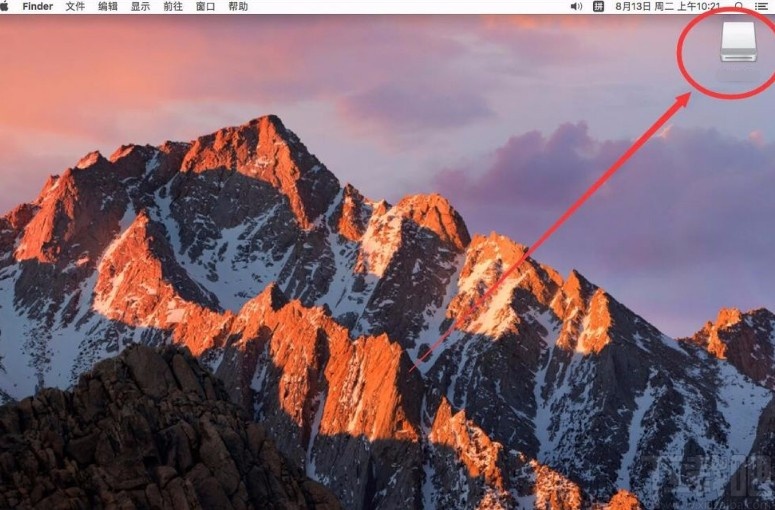
2.如果电脑桌面上找不到U盘图标,则可以点击Dock栏中的“Finder”选项,打开Finder页面。
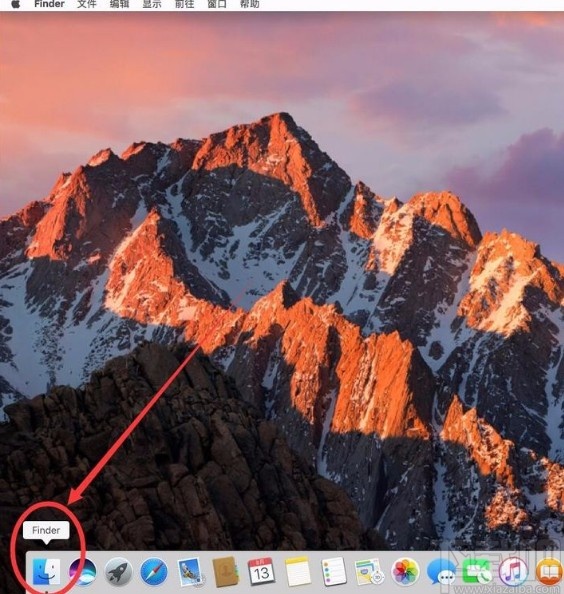
3.接着在页面左侧可以看到“设备”一栏,该栏下方会显示电脑上所接入的所有设备,其中U盘也会显示在这里。
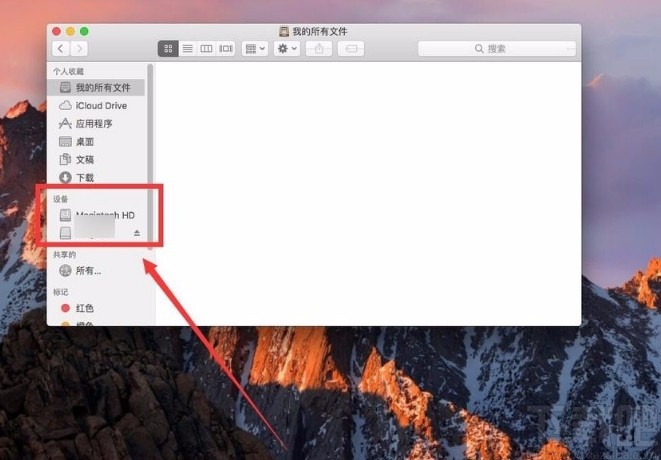
4.下面介绍第三种方法,我们在界面上方找到“前往”按钮,点击该按钮就可以打开一个下拉框。
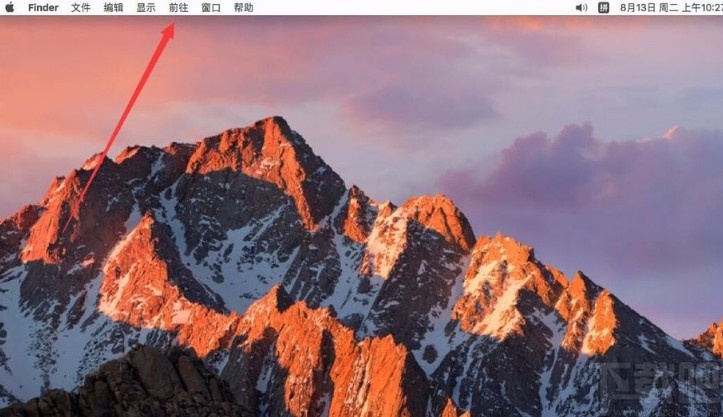
5.在下拉框中可以看到很多的操作选项,我们在这些选项中找到“电脑”选项,点击它就可以了。
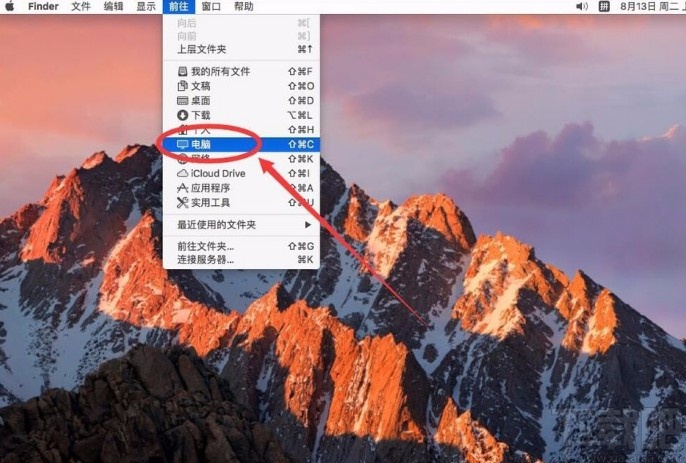
6.完成以上所有步骤后,界面上就会出现一个窗口,我们在窗口中也能查看到插入的U盘,如下图所示,大家可以作为参考。
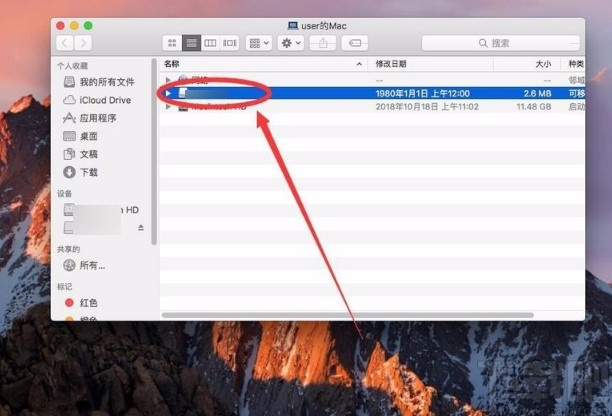
以上就是小编给大家整理的苹果电脑查看插入U盘的具体操作方法,方法简单易懂,有需要的朋友可以看一看,希望这篇教程对大家有所帮助。
最近更新
-
 淘宝怎么用微信支付
淘宝怎么用微信支付
淘宝微信支付怎么开通?9月5日淘宝公示与微信
- 2 手机上怎么查法定退休时间 09-13
- 3 怎么查自己的法定退休年龄 09-13
- 4 小红书宠物小伙伴怎么挖宝 09-04
- 5 小红书AI宠物怎么养 09-04
- 6 网易云音乐补偿7天会员怎么领 08-21
人气排行
-
 如何查看macbook生产日期?mac生产日期及机型查看方法
如何查看macbook生产日期?mac生产日期及机型查看方法
如何查看macbook生产日期?下面我们就一起来看看mac生产日期及机
-
 MAC系统微信小视频和图片保存路径地址在哪?
MAC系统微信小视频和图片保存路径地址在哪?
MAC系统中怎么查找微信小视频和图片保存的文件夹地址?使用苹果设
-
 macOS 10.12储存空间的可清除是什么?macOS 10.12可清除空间如何清除?
macOS 10.12储存空间的可清除是什么?macOS 10.12可清除空间如何清除?
macOS10.12储存空间的可清除是什么?macOS10.12可清除空间如何清
-
 如何让Touch Bar固定显示F1-F12键?Touch Bar F1-12显示方法
如何让Touch Bar固定显示F1-F12键?Touch Bar F1-12显示方法
小编带来如何让TouchBar固定显示F1-F12键?TouchBarF1-12显示方法
-
 Premiere剪辑素材怎么更改帧率?
Premiere剪辑素材怎么更改帧率?
Premiere剪辑素材怎么更改帧率?Premiere怎么剪辑素材更改导入序列
-
 旧款iMac怎么更换机械硬盘?iMac加SSD固态硬盘教程
旧款iMac怎么更换机械硬盘?iMac加SSD固态硬盘教程
小编带来旧款iMac怎么更换机械硬盘?iMac加SSD固态硬盘教程。旧款
-
 Mac怎么硬盘测速教程
Mac怎么硬盘测速教程
Mac怎么硬盘测速教程?Mac测试硬盘速度教程。最近有Mac用户询问小
-
 Mac将win装在移动硬盘使用教程 Mac使用win安装双系统教程
Mac将win装在移动硬盘使用教程 Mac使用win安装双系统教程
我们都知道Mac使用BootCamp安装Windows需要把Mac自带的磁盘分区,
-
 mac个性字体怎么安装?mac字体下载安装图文教程
mac个性字体怎么安装?mac字体下载安装图文教程
mac字体下载安装详细教程mac个性字体怎么安装。很多人都在使用苹
-
 Mac自带FTP工具用法
Mac自带FTP工具用法
苹果MacFTP工具使用教程Mac自带FTP工具用法一起来看看吧!
